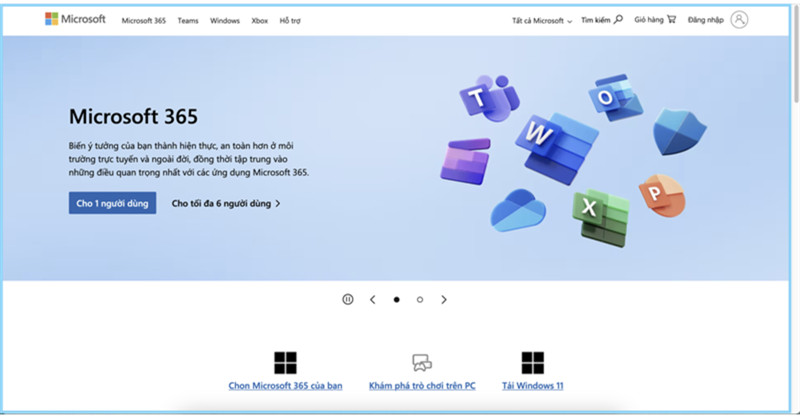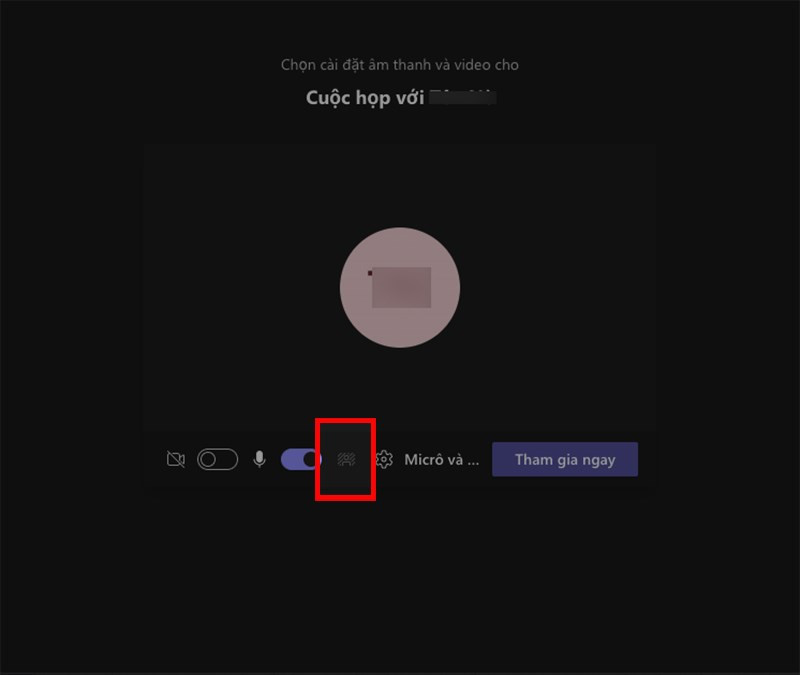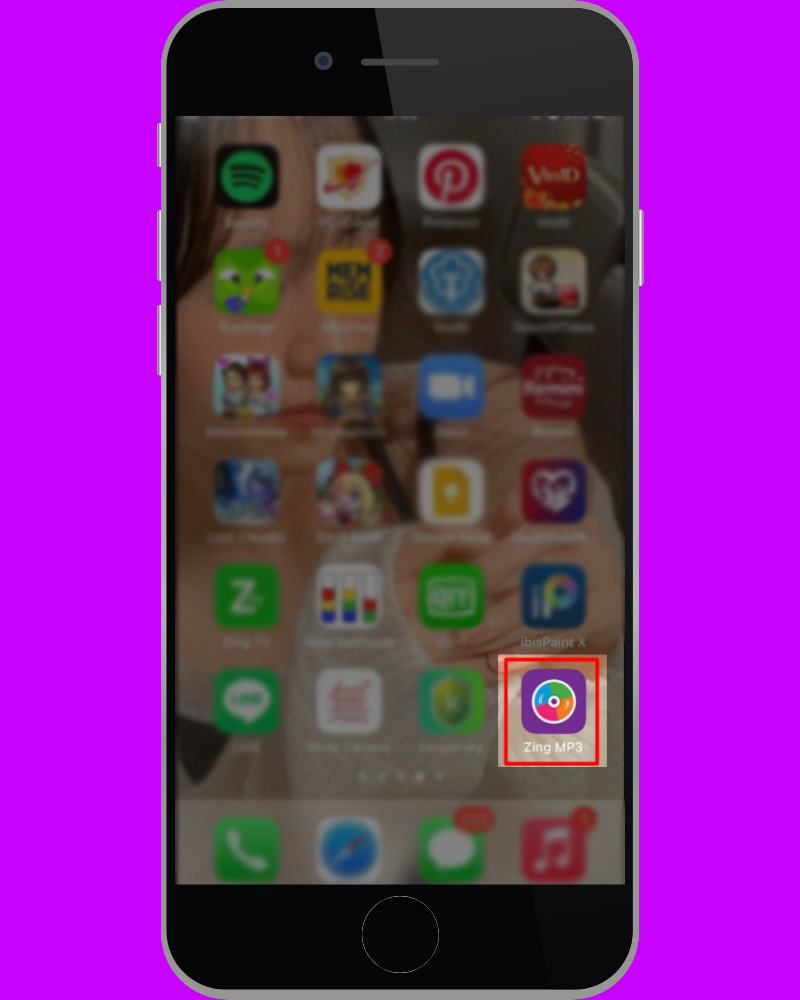Hướng Dẫn Gỡ Bỏ Quyền Kiểm Soát Của Cha Mẹ Trên Google Family Link
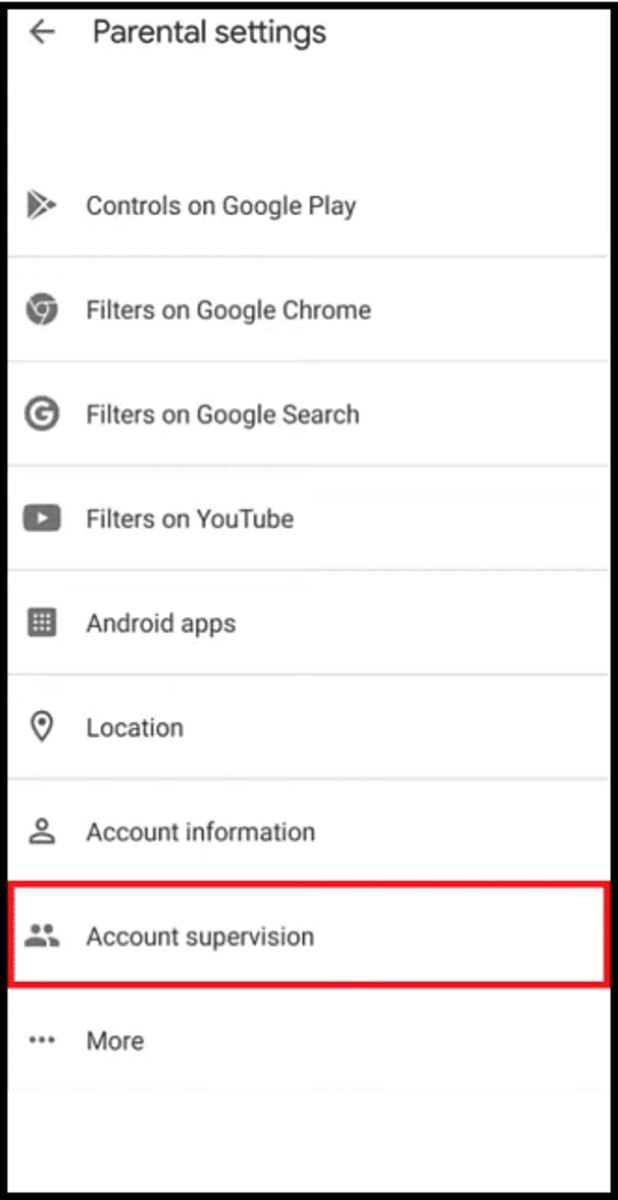
Bạn đang muốn tìm hiểu cách gỡ bỏ quyền kiểm soát của cha mẹ trên ứng dụng Google Family Link? Bài viết này sẽ cung cấp hướng dẫn chi tiết và dễ hiểu để bạn có thể tự mình thực hiện, giúp bạn lấy lại toàn quyền truy cập vào thiết bị và tài khoản Google của mình.
Tại Sao Cần Gỡ Bỏ Quyền Kiểm Soát Family Link?
Việc gỡ bỏ quyền kiểm soát của cha mẹ trên Family Link cho phép bạn tự do quản lý thiết bị và tài khoản Google. Điều này đặc biệt hữu ích khi bạn đã đủ tuổi trưởng thành và muốn tự chịu trách nhiệm về các hoạt động trực tuyến của mình.
Hướng Dẫn Gỡ Quyền Kiểm Soát Family Link Trên Điện Thoại
Việc gỡ bỏ quyền kiểm soát có thể thực hiện qua hai cách: trực tiếp trên ứng dụng Family Link hoặc thông qua tài khoản Google. Dưới đây là hướng dẫn chi tiết cho cả hai phương pháp.
Cách 1: Gỡ Bỏ Trên Ứng Dụng Family Link
1. Hướng Dẫn Nhanh
Mở ứng dụng Family Link > Quản lý Cài đặt (Manage Settings) > Giám sát Tài khoản (Account Supervision) > Tích vào hộp xác nhận và chọn Dừng Giám sát (Stop Supervision) > Mở ứng dụng CH Play > Cài đặt (Settings) > Gia đình (Family) > Kiểm soát của Phụ huynh (Parental controls) > Bật “Kiểm soát của phụ huynh đã tắt” (Parental controls are off).
2. Hướng Dẫn Chi Tiết
Bước 1: Mở ứng dụng Family Link và chọn “Quản lý Cài đặt” (Manage settings). Tiếp theo, chọn “Giám sát Tài khoản” (Account supervision).
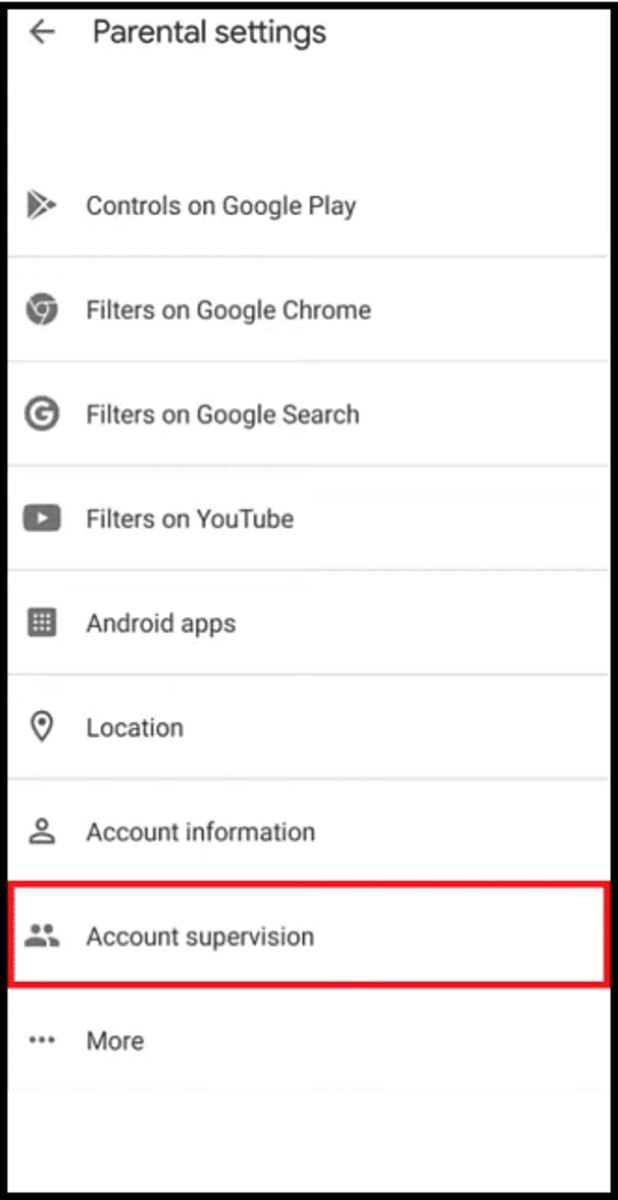 Chọn mục Account Supervision
Chọn mục Account Supervision
Bước 2: Trong mục “Giám sát Tài khoản”, kéo xuống dưới, tích vào hộp xác nhận và chọn “Dừng Giám sát” (Stop Supervision).
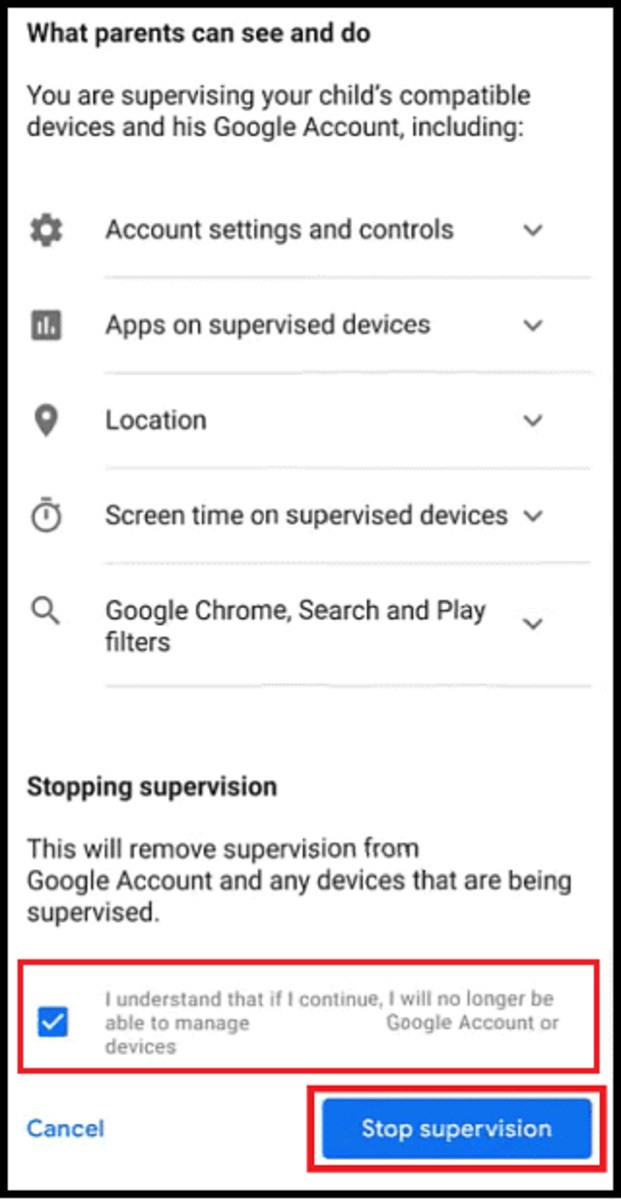
Bước 3: Chọn “Tiếp theo” (Next), đánh dấu vào các ô lý do ngừng giám sát và chọn “Tiếp theo” (Next). Cuối cùng, nhấn “Đóng” (Close) để hoàn tất.
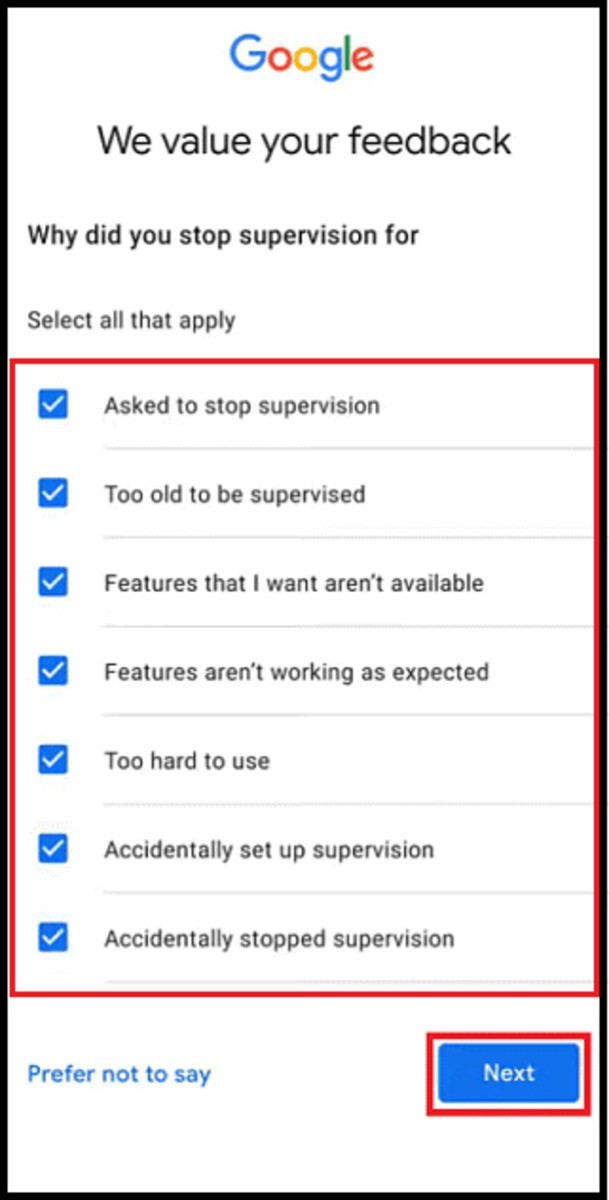 Xác nhận lý do dừng kiểm soát
Xác nhận lý do dừng kiểm soát
Bước 4: Mở ứng dụng CH Play, nhấn vào ảnh đại diện tài khoản của bạn và chọn “Cài đặt” (Settings).
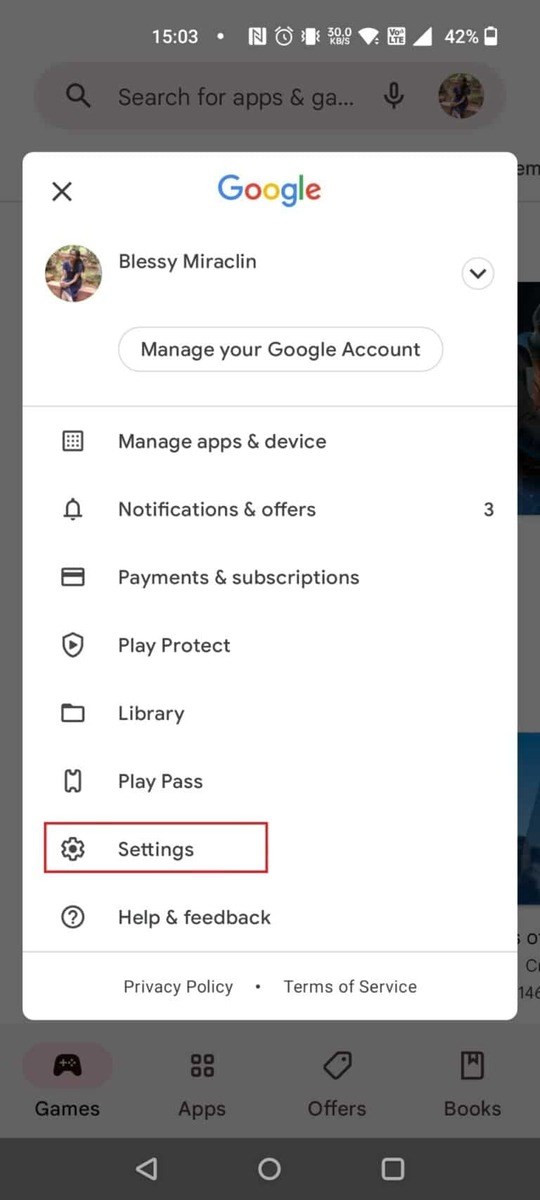
Bước 5: Trong phần Cài đặt, chọn “Gia đình” (Family) rồi chọn “Kiểm soát của Phụ huynh” (Parental controls).
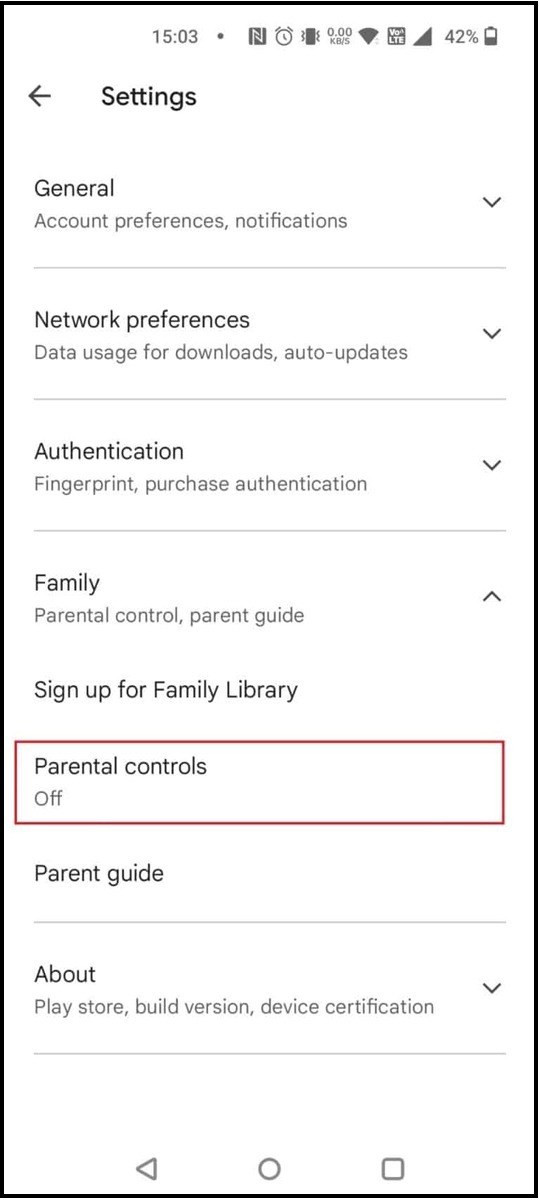 Chọn vào mục Parental controls
Chọn vào mục Parental controls
Bước 6: Bật công tắc “Kiểm soát của phụ huynh đã tắt” (Parental controls are off) để hoàn tất quá trình.
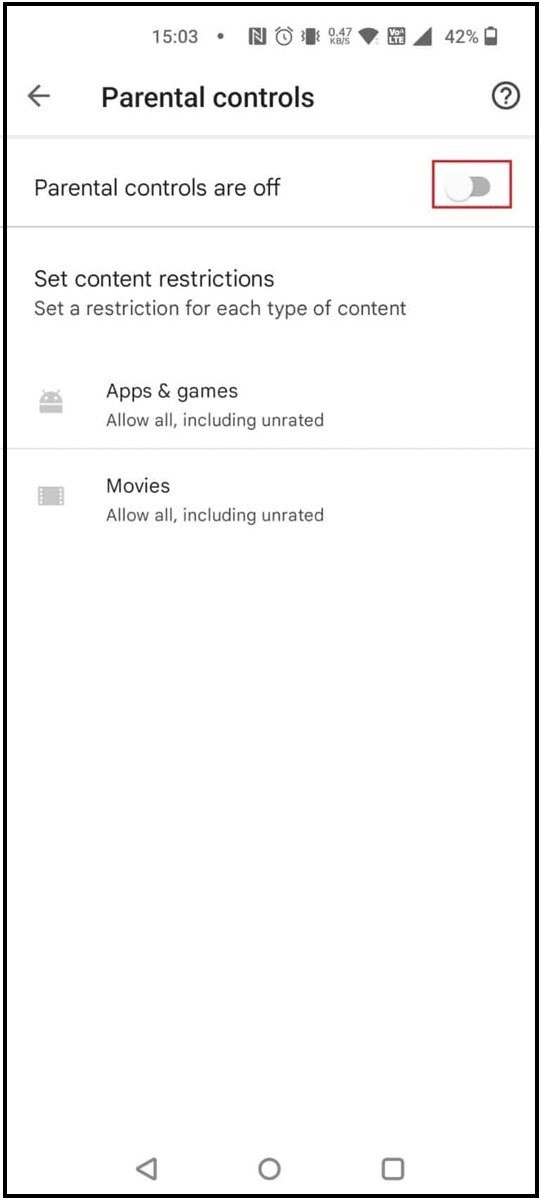 Kích hoạt tính năng Parental controls are off
Kích hoạt tính năng Parental controls are off
Cách 2: Gỡ Bỏ Thông Qua Tài Khoản Google (Nếu Cha Mẹ Chỉ Quản Lý Một Tài Khoản Con)
1. Hướng Dẫn Nhanh
Vào Cài đặt thiết bị > Google > Quản lý tài khoản Google của bạn > Mọi người và chia sẻ > Quản lý nhóm gia đình của bạn > Chọn tài khoản đang được quản lý > Xác nhận xóa nhóm gia đình.
2. Hướng Dẫn Chi Tiết
Bước 1: Vào “Cài đặt” của thiết bị và chọn “Google”.
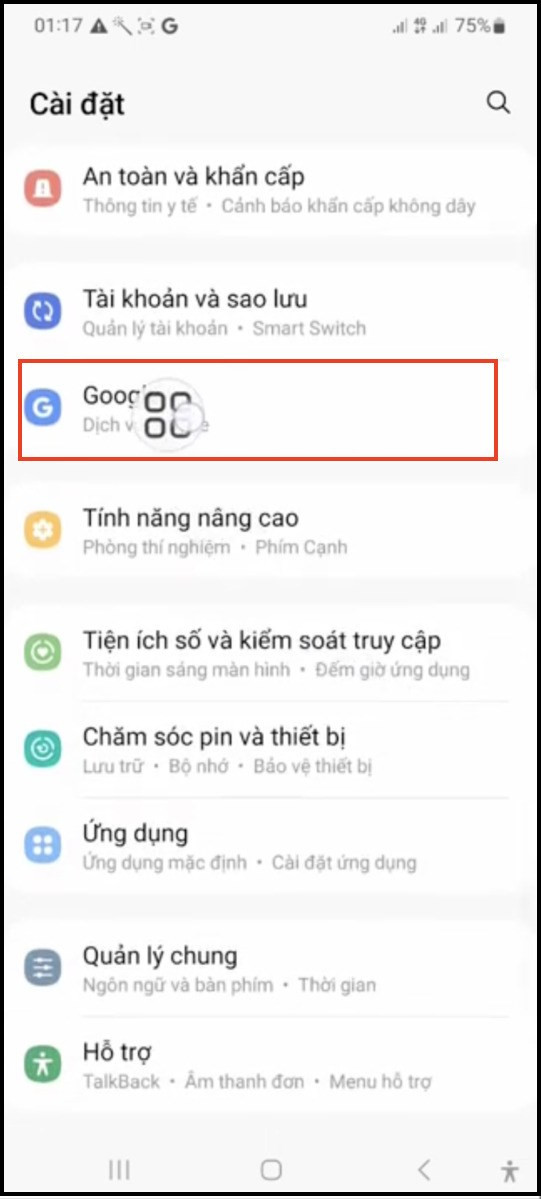 Chọn vào mục Google
Chọn vào mục Google
Bước 2: Trong mục Google, chọn “Quản lý tài khoản Google của bạn”.
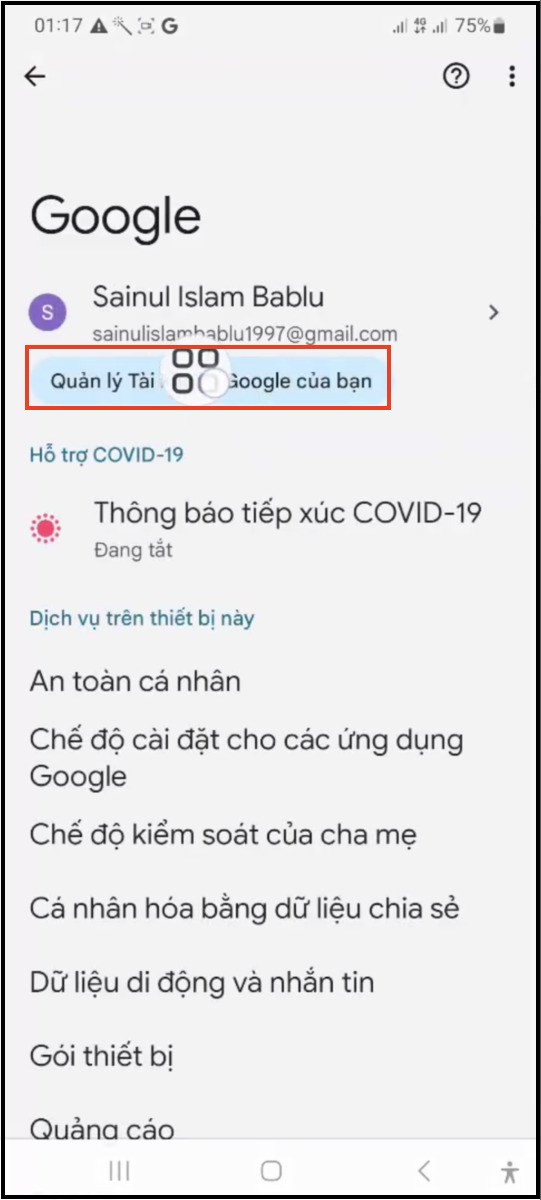 Chọn mục Quản lý tài khoản Google của bạn
Chọn mục Quản lý tài khoản Google của bạn
Bước 3: Chọn tab “Mọi người và chia sẻ” và chọn “Quản lý nhóm gia đình của bạn”.
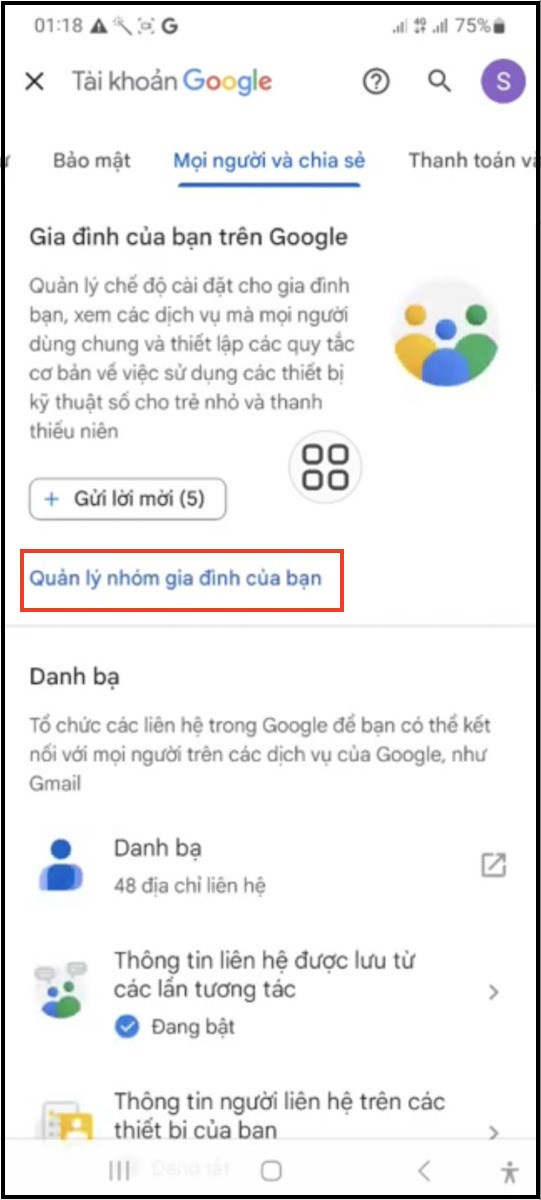 Chọn Quản lý nhóm của bạn
Chọn Quản lý nhóm của bạn
Bước 4: Khi danh sách thành viên hiện ra, chọn tài khoản đang được quản lý.
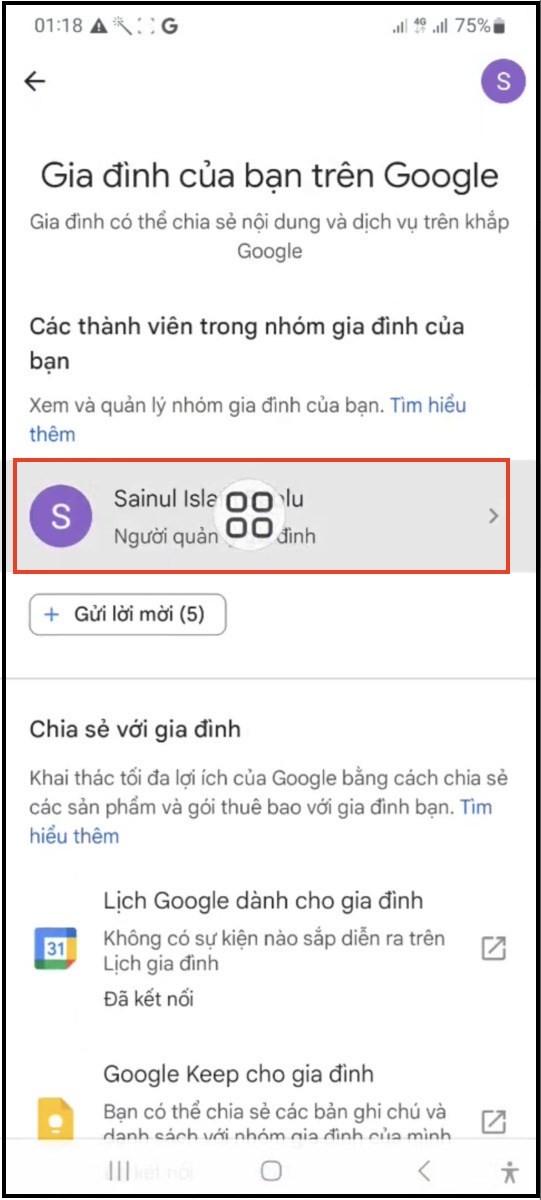 Chọn tài khoản đang quản lý nhóm gia đình
Chọn tài khoản đang quản lý nhóm gia đình
Bước 5: Xác nhận xóa nhóm gia đình để hoàn tất.
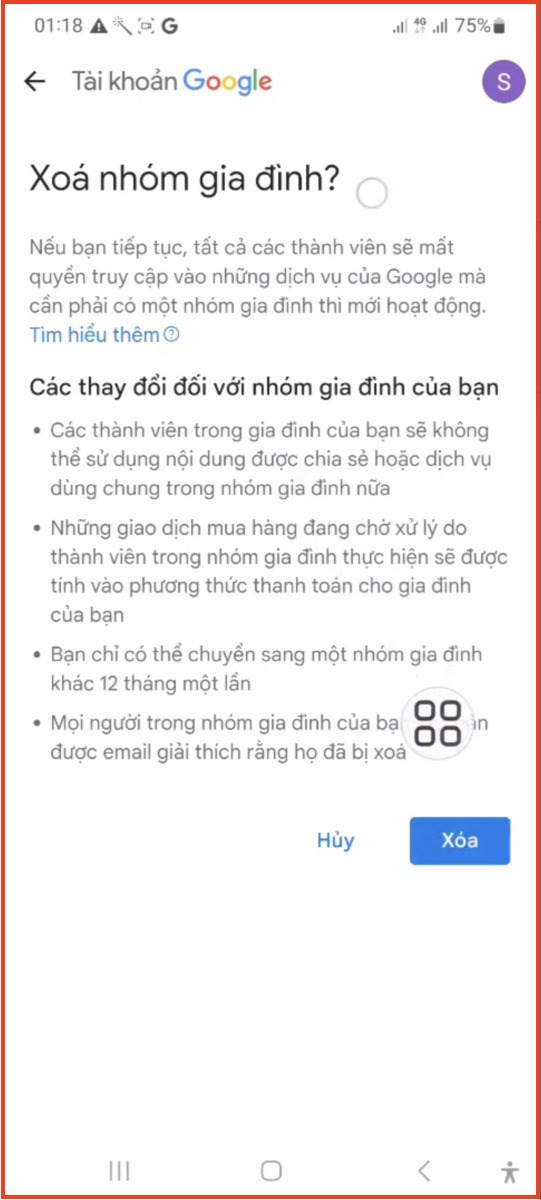 Xác nhận xoá nhóm gia đình
Xác nhận xoá nhóm gia đình
Lưu Ý Khi Gỡ Bỏ Quyền Kiểm Soát Family Link
- Cha mẹ có thể mất quyền truy cập vào một số dữ liệu của bạn.
- Bạn sẽ có toàn quyền truy cập vào nội dung và ứng dụng, kể cả những nội dung không phù hợp.
- Cha mẹ sẽ không thể theo dõi hoạt động trực tuyến của bạn.
- Các tính năng của Family Link sẽ không còn hiệu lực.
Tóm Lại
Hy vọng bài viết đã giúp bạn hiểu rõ cách gỡ bỏ quyền kiểm soát của cha mẹ trên Google Family Link. Hãy cân nhắc kỹ trước khi thực hiện và nhớ trách nhiệm với việc sử dụng thiết bị và tài khoản Google của mình.